本文說明如何計算查詢在 Access中傳回的數據。 例如,在表單或報表上,您可以計算一或多個數據表欄位或控件中的項目數量。 您也可以計算平均值,並尋找最小、最大、最早和最新的值。 此外, Access 提供稱為合計列的功能,可用來計算數據工作表中的數據,而不需要變更查詢的設計。
您想要做什麼?
了解計算數據的方式
您可以使用 Count 函數,計算欄位中的項目數 (一欄值) 。 Count 函數屬於一組稱為匯總函數的函數。 您可以使用匯總函數來執行數據域的計算,並傳回單一值。 除了 Count 之外,Access 還提供數目的匯總函 數,例如:
-
加總,用於加總一欄數位。
-
平均,用於平均一欄數位。
-
最大值,用於尋找欄位中的最高值。
-
最小值,用於尋找欄位中的最低值。
-
Standard Deviation ,用於測量值與平均值之間的離散程度, (平均) 。
-
變異數,用於測量欄中所有值的統計變數。
Access 提供將 Count 和其他匯總函數新增至查詢的兩種方式。 您可以:
-
在 [數據工作表檢視] 中開啟查詢並新增合計列。 合計列可讓您在查詢結果集的一或多個欄中使用匯總函數,而不需要變更查詢的設計。
-
建立合計查詢。 合計查詢會計算各記錄群組中小計。 例如,如果您想要依縣/市或按季度小計所有銷售額,您可以使用合計查詢,依您想要的類別將記錄分組,然後加總銷售數位。 相反地,[合計] 列會計算一個或多個欄的總計, (數據) 欄位。
附註: 本文中的操作說明章節強調使用 Count 函數 ,但請記住,您可以在合計列和查詢中使用其他匯總函數。 如需使用其他匯總函數的詳細資訊,請參閱本文稍後的 匯總函數參照 。
如需使用其他匯總函數方式的詳細資訊,請參閱 在數據工作表中顯示欄合計一文。
下列各節中的步驟說明如何新增合計列,以及如何使用合計查詢計算數據。 繼續進行時,請記住, Count 函數比其他匯總函數使用更多的數據類型。 例如,您可以針對任何類型的欄位執行 Count 函數,但包含複雜重複縮放數據的欄位除外,例如多重值清單的欄位。
相反地,許多匯總函數只適用於設定為特定數據類型的欄位中的數據。 例如, Sum 函數只適用於設定為 [數位]、[小數] 或 [貨幣] 數據類型的欄位。 如需每個函數所需的數據類型的詳細資訊,請參閱本文稍後的 匯總函數參照。
如需數據類型的一般資訊,請參閱 修改或變更字段的數據類型集一文。
使用合計列計算數據數目
您可以在 [數據工作表檢視] 中開啟查詢、新增數據列,然後選取 Count 函數或其他匯總函數,例如 [加總]、[ 最小值]、[ 最大值] 或 [ 平均],藉此將 [合計] 列新增至查詢。 本節中的步驟說明如何建立基本選取查詢及新增合計列。
建立基本選取查詢
-
在 [建立] 索引標籤的 [查詢] 群組中,按一下 [查詢設計]。
-
按兩下您要用於查詢的數據表,然後按兩下 [ 關閉]。
在查詢設計工具的上方區段中,選取的數據表會顯示為視窗。 此圖顯示查詢設計工具中的一般資料表:
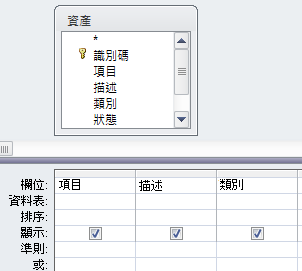
-
按兩下您要用於查詢的數據表欄位。
您可以包含包含描述性數據的欄位,例如名稱和描述,但您必須包含包含您要計算之值的欄位。
每個欄位都會出現在查詢設計網格線的欄中。
-
在 [ 查詢設計] 索引 標籤的 [ 結果 ] 群組中,按兩下 [ 執行]。
查詢的結果會顯示在 [數據工作表檢視] 中。
-
或者,返回 [設計視圖] 並調整查詢。 若要這麼做,請以滑鼠右鍵按下查詢的檔索引標籤,然後按兩下 [ 設計檢視]。 接著您可以視需要新增或移除資料表欄位來調整查詢。 若要移除欄位,請選取設計網格線中的欄,然後按 DELETE。
-
或者,儲存您的查詢。
新增合計列
-
在 [數據工作表檢視] 中開啟查詢。 以滑鼠右鍵按下查詢的檔索引標籤,然後按兩下 [ 資料工作表檢視]。
-或-
在 [導航窗格] 中,按兩下查詢。 這樣做會執行查詢,並將結果載入數據工作表。
-
在 [常用] 索引標籤上,按一下 [記錄] 群組中的 [合計]。
新的 [合計 ] 列會出現在數據工作表中最後一列數據的下方。
-
在 [ 合計] 列中,按兩下要加總的欄位,然後從清單中選取 [計數 ]。
隱藏合計列
-
在 [常用] 索引標籤上,按一下 [記錄] 群組中的 [合計]。
如需使用合計列的詳細資訊,請參閱 在數據工作表中顯示欄合計一文。
使用合計查詢計算數據數
當您需要計算查詢傳回的部分或所有記錄時,您可以使用合計查詢而不是合計列來計算數據。 例如,您可以計算單一城市的銷售交易數目或交易數目。
一般情況下,當您需要在資料庫的另一個部分使用結果值,例如報表時,您會使用合計查詢,而非合計數據列。
計算查詢中的所有記錄
-
在 [建立] 索引標籤的 [查詢] 群組中,按一下 [查詢設計]。
-
按兩下要用於查詢的數據表,然後按兩下 [ 關閉]。
數據表會出現在查詢設計工具上方區段的視窗中。
-
按兩下您要在查詢中使用的欄位,並確定包含您要計算的欄位。 您可以計算大部分數據類型的欄位,例外是包含複雜重複縮放數據的欄位,例如多重值清單的欄位。
-
在 [ 查詢設計] 索引 標籤的 [ 顯示/隱藏 ] 群組中,按兩下 [ 合計]。
[合計] 列會出現在設計網格線中,而 [群組依據] 會出現在查詢中每個欄位的列中。
-
在 [ 合計] 列中,按兩下您要計算的欄位,然後從結果清單中選取 [ 計數 ]。
-
在 [ 查詢設計] 索引 標籤的 [ 結果 ] 群組中,按兩下 [ 執行]。
查詢的結果會顯示在 [數據工作表檢視] 中。
-
或者,儲存查詢。
計算群組或類別中的記錄數
-
在 [建立] 索引標籤的 [查詢] 群組中,按一下 [查詢設計]。
-
按兩下您要用於查詢的數據表,然後按兩下 [ 關閉]。
數據表會出現在查詢設計工具上方區段的視窗中。
-
按兩下包含類別資料的欄位,以及包含您要計算之值的欄位。 您的查詢不能包含其他描述欄位。
-
在 [ 查詢設計] 索引 標籤的 [ 顯示/隱藏 ] 群組中,按兩下 [ 合計]。
[合計] 列會出現在設計網格線中,而 [群組依據] 會出現在查詢中每個欄位的列中。
-
在 [ 合計] 列中,按兩下您要計算的欄位,然後從結果清單中選取 [ 計數 ]。
-
在 [ 查詢設計] 索引 標籤的 [ 結果 ] 群組中,按兩下 [ 執行]。
查詢的結果會顯示在 [數據工作表檢視] 中。
-
或者,儲存查詢。
匯總函數參照
下表列出並說明 Access 在 [合計] 列和查詢中所提供的匯總函數。 請記住,Access 為查詢提供的匯總函數,比對 [合計] 列提供更多的匯總函數。
|
函數 |
描述 |
可搭配使用的資料類型 |
|---|---|---|
|
Sum |
加總欄中的項目。 僅適用於數字和貨幣資料。 |
數字、小數、貨幣 |
|
Average |
計算某欄的平均值。 該欄必須包含數字、貨幣或日期/時間資料。 此函數會忽略 Null 值。 |
數字、小數、貨幣、日期/時間 |
|
Count |
計算欄中的項目數量。 |
除了包含複雜重複刻度數據的數據以外,所有數據類型,例如多重值清單的欄。 如需多重值清單的詳細資訊,請參閱 建立或刪除多重值欄位一文。 |
|
Maximum |
傳回最高值的項目。 對於文字數據,最高值是最後一個字母值,而 Access 會忽略大小寫。 此函數會忽略 Null 值。 |
數字、小數、貨幣、日期/時間 |
|
Minimum |
傳回最低值的項目。 如果是文字數據,最低值是第一個字母值,Access 會忽略大小寫。 此函數會忽略 Null 值。 |
數字、小數、貨幣、日期/時間 |
|
標準差 |
測量值與平均值之間的離散程度, (平均) 。 如需使用此函數的詳細資訊,請參閱 在數據工作表中顯示欄合計一文。 |
數字、小數、貨幣 |
|
Variance |
計算欄中所有值的統計變異數。 此函數僅適用於數字和貨幣資料。 如果數據表包含的數據列少於兩列,Access 會傳回 Null 值。 如需變異數函數的詳細資訊,請參閱 在數據工作表中顯示欄合計一文。 |
數字、小數、貨幣 |










